Plesk で、WordPress らくらくアップデート

前回はWordPressのセキュリティチェックとセキュリティ対策をご案内しましたが、今回はその下に表示されているアップデートをやってみたいと思います。
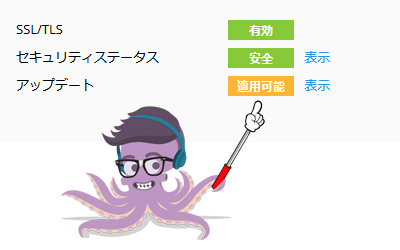
今回は黄色い表示「適用可能」になってますね。
前回と同じように、右側にある「表示」をクリックします。
下の画像のように、WordPressコア、プラグイン、テーマのアップデート一覧が表示されます。
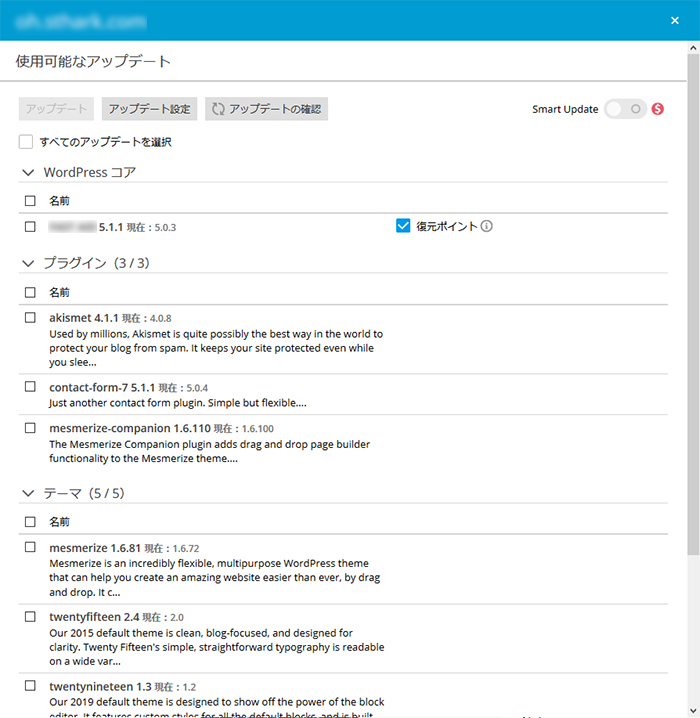
使用していないテーマでもインストールしてしまっているとアップデート警告が出ますので、使わなくなったテーマなどは削除してしまった方が良いかもしれませんね。
個別に選択したければ、アップデートしたいものだけチェックを入れます。
すべて選択したいのであれば、画像のように左上にある「すべてアップデートを選択」にチェックを入れます。

WordPressコアのところの、「復元ポイント」という青いチェックボックスがありますが、ロールバックが不要ということであれば、チェックを外してしまってください。
チェックを入れておけば、万が一の時、WordPressコアだけはこの復元ポイントにロールバックすることができます。
選択ができたら、アップデートボタンをクリック。
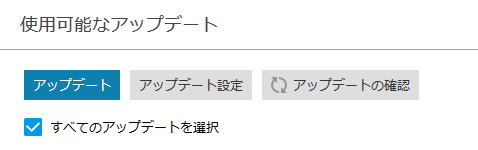
こんな感じでアップデートがはじまります。
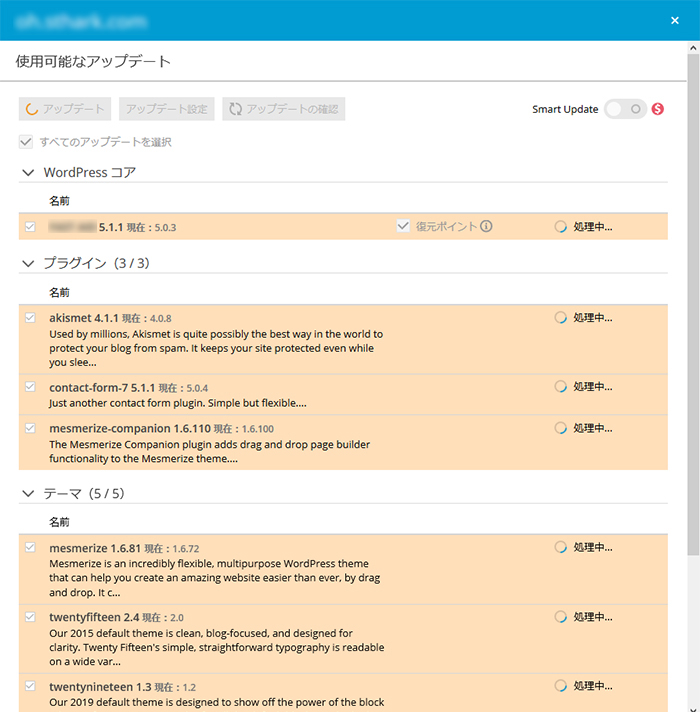
さて、上の画像の右上に「Smart Update」というのがありますが、Pleskが独自に開発した「AI アップデート機能」です。
「$」マークがついておりますが、有償の機能であることを意味してます。
この機能は、アップデートを行う際にスタイルの崩れなどを事前に判別してくれる優れものです。
クリックするとこのような画面が別ウィンドウで開いて購入することができますので、ご興味があればためしてみてください。
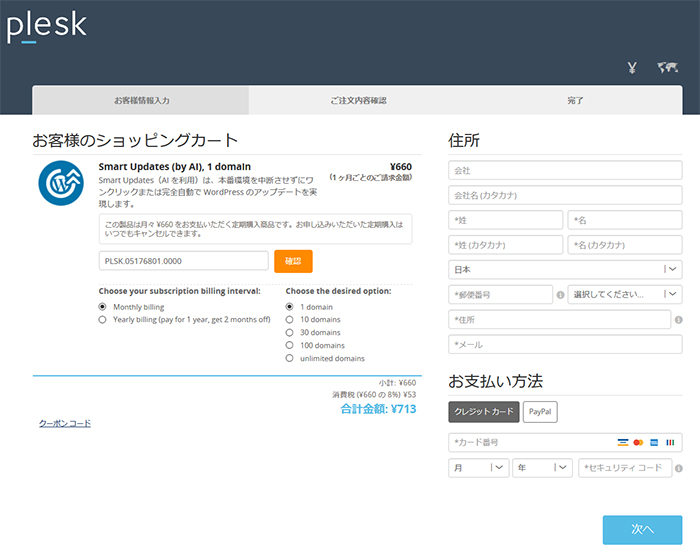
話がそれてしまいましたが、アップデートは下の画面が出て終了となります。
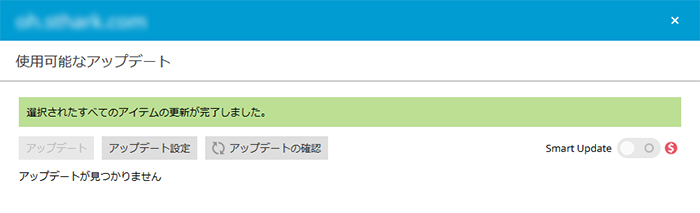
この画面をクローズすると、
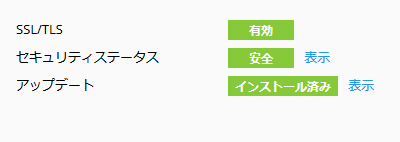
ご覧のとおり、アップデートの状態が「インストール済み」に変わり、色も緑になってます。
参考までに、先ほどご案内した「復元ポイント」へのロールバックは、下の画像の通り「復元」をクリックすると実行することができます。
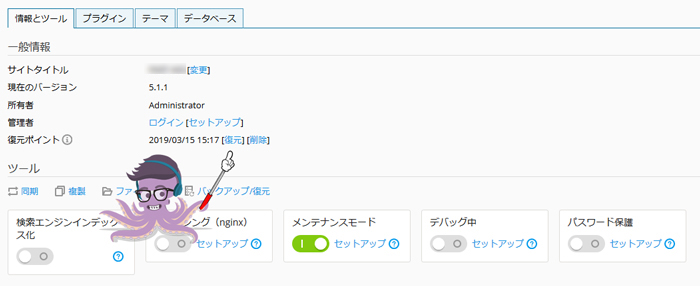
このようなポップアップが表示されますので、「続行」をクリックすると作業が始まります。
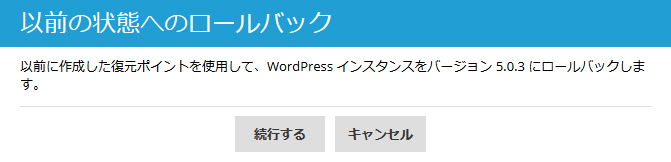
これで復元ポイントへのロールバック完了です。
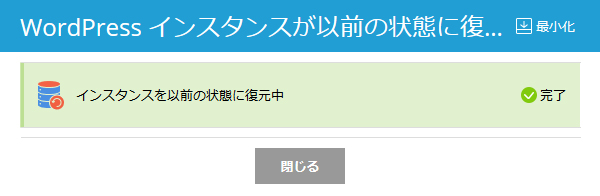
プラグインをたくさん利用していて、バージョンアップの際に互換性が気になるようであれば、以前のブログ「WordPressをアップデートする際に、Pleskのステージング機能を活用してみた」で紹介したステージング機能をご利用いただくと安心してアップデート作業を行うことができます。
それでは今日はこのへんで。
みなさん、あとあと苦労しないように、ちゃんとセキュリティ対策とアップデートはしておきましょうね。